学习Xcode的基本用法
1. 新建项目
首先,我们在Xcode的初始界面选择Create a new Xcode project
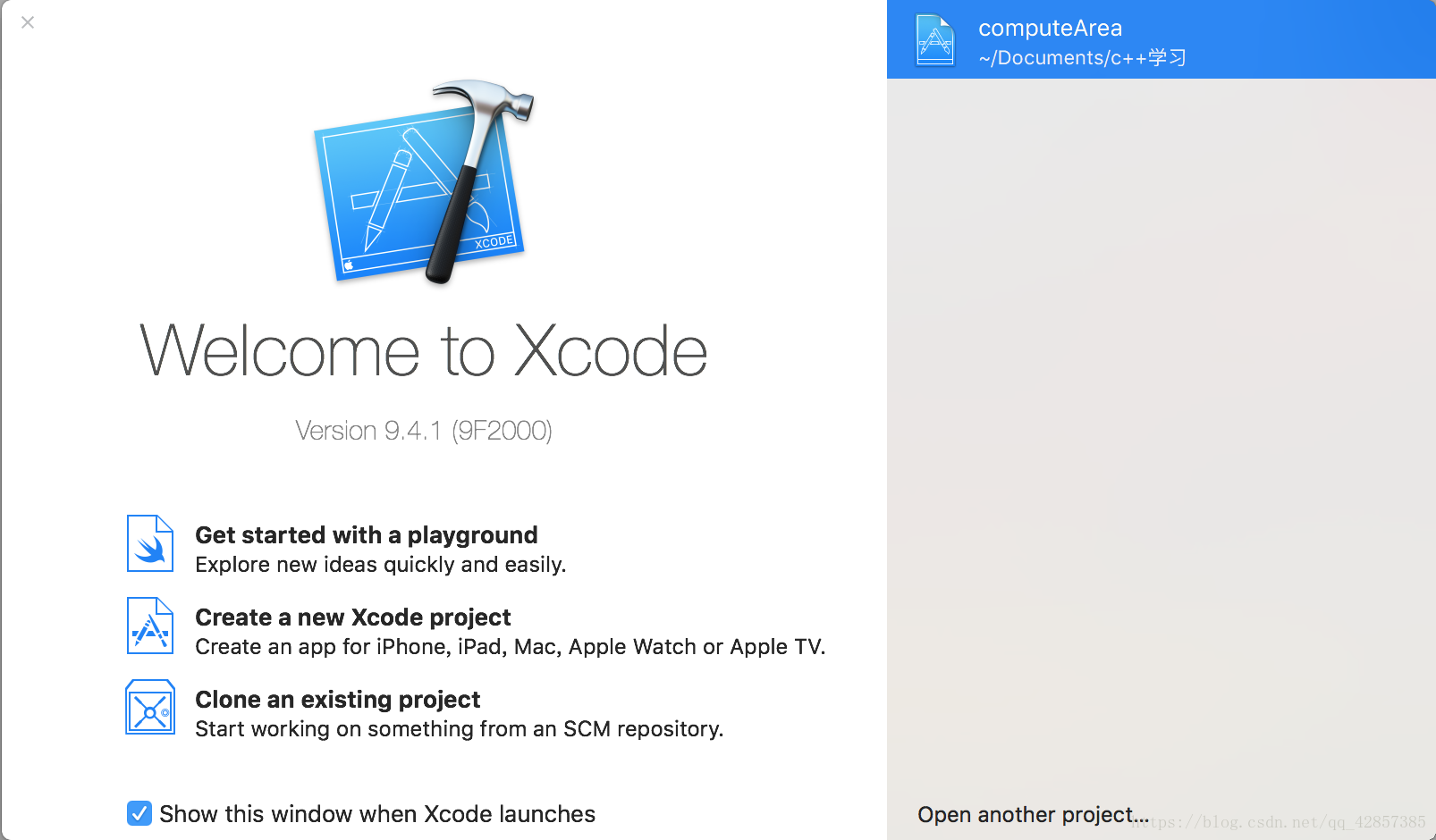
接下来,在platform这一栏选择macOS,Application选择Command Line Tool即可。
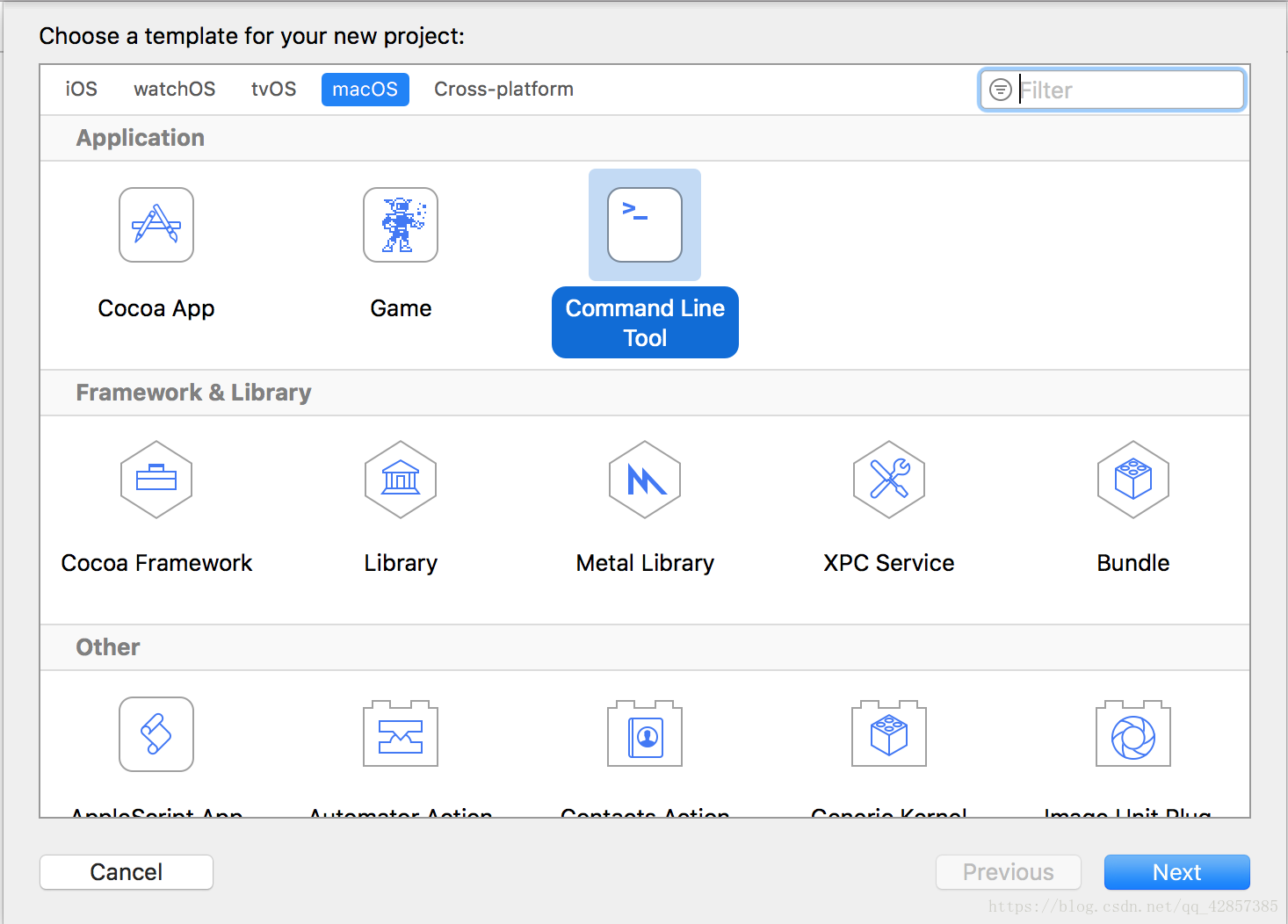
然后为项目取一个名字,language选择c++。
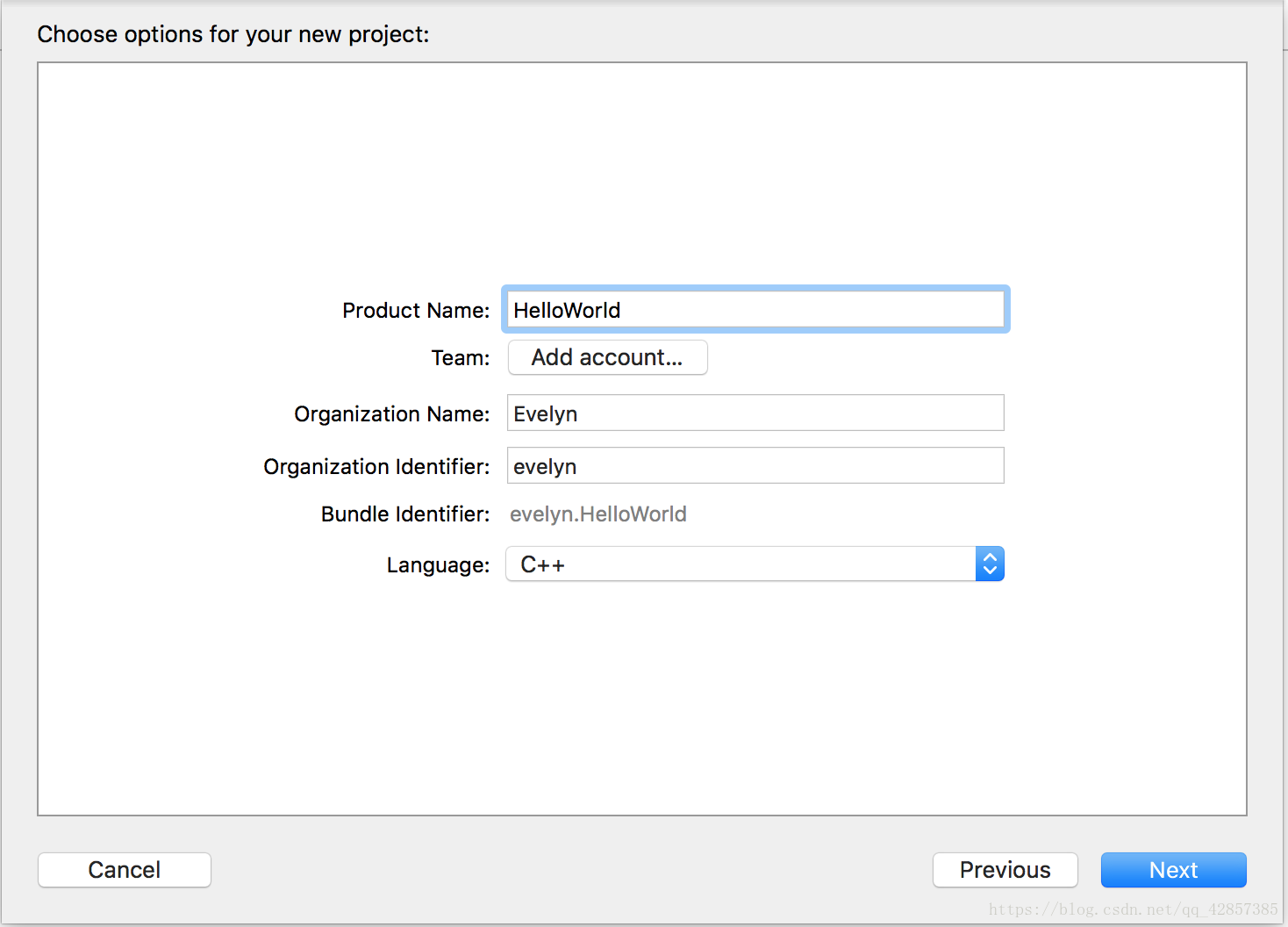
最后保存在合适的位置。
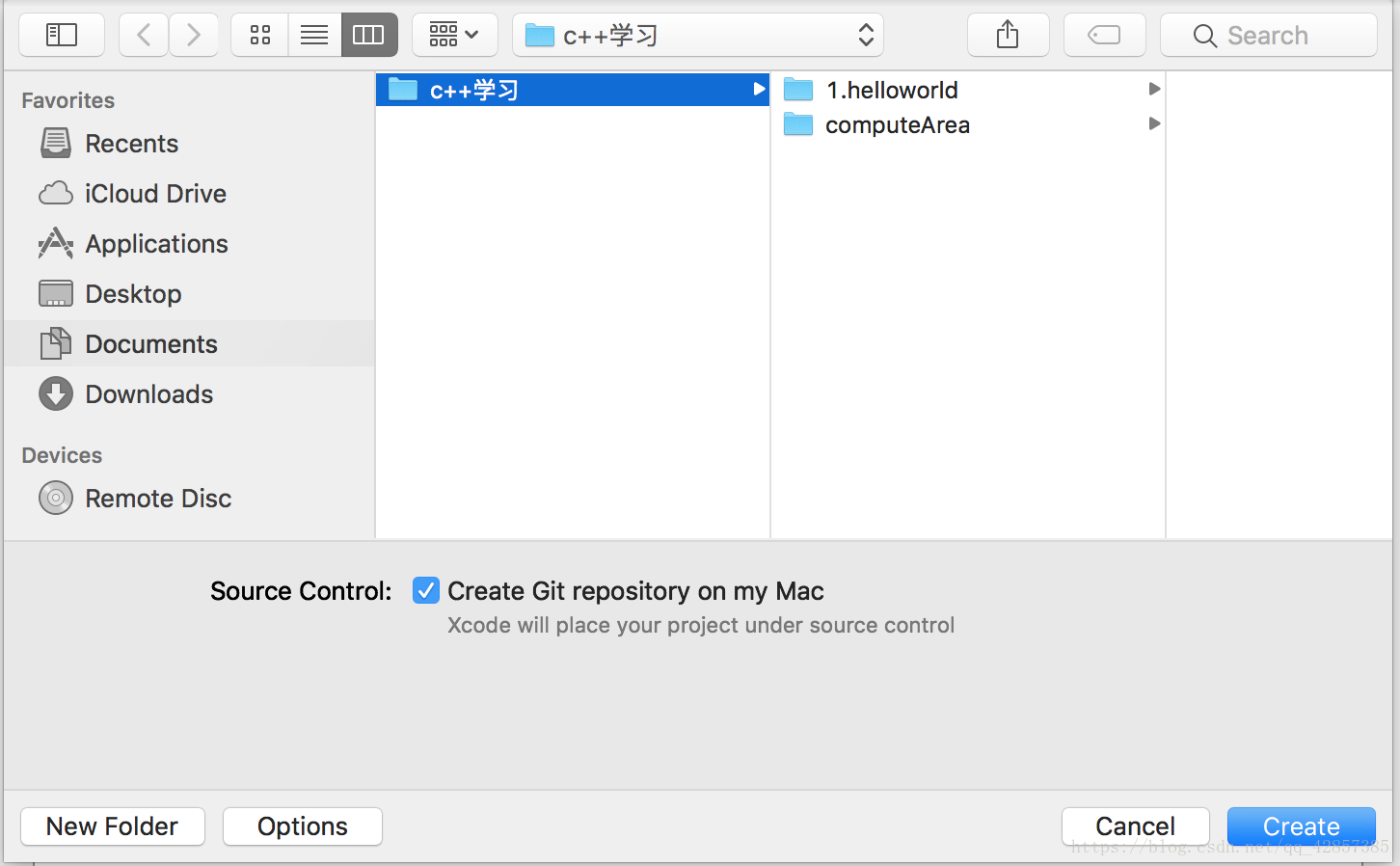
Xcode自动为我们创建一个名为main.cpp的文件。
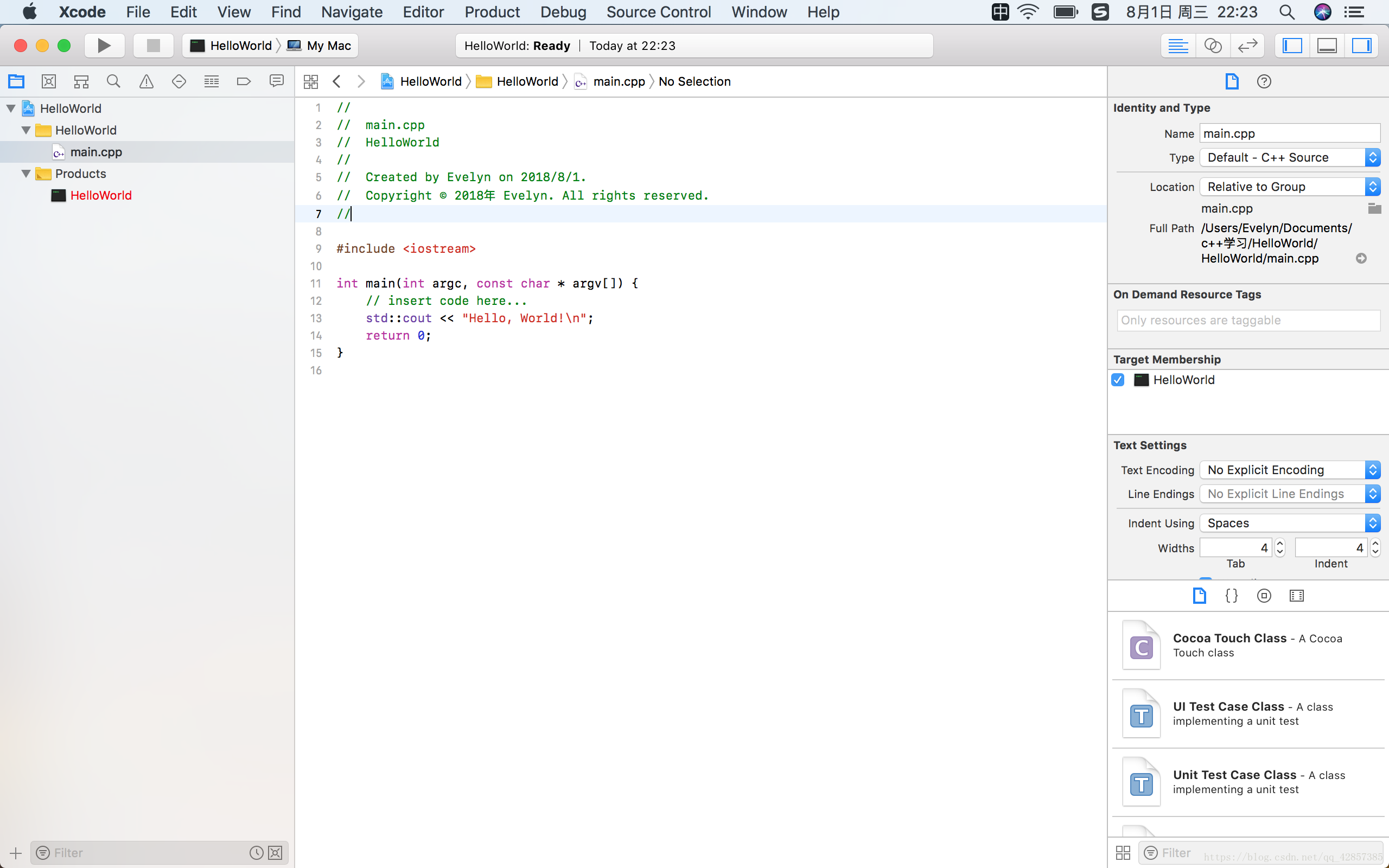
2. 运行和调试项目
对于上面的程序,在工具栏中选择run即可运行。编译成功后,工具界面会给出build success的提示。
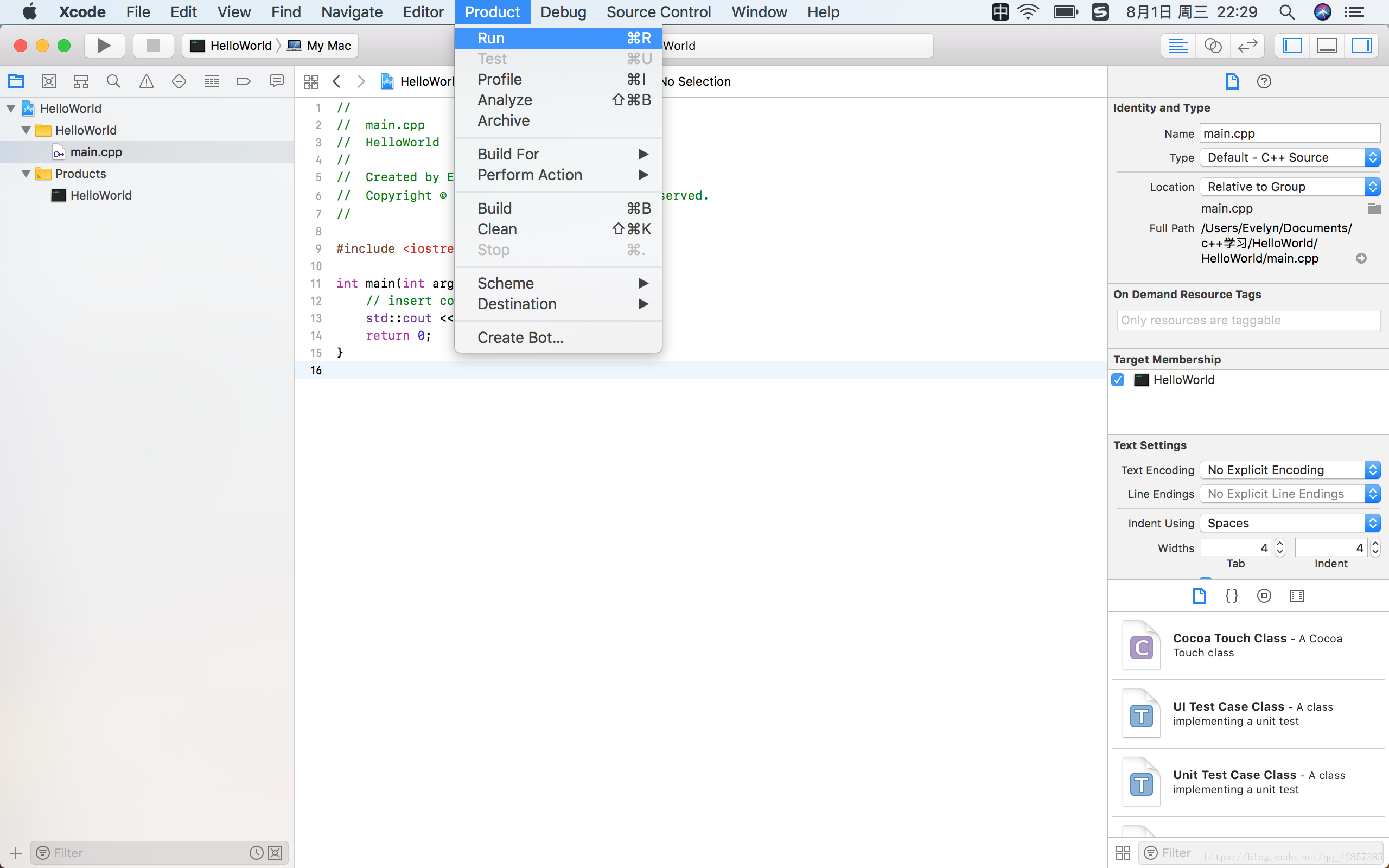
此时在最下面,会出现程序在terminal中的运行结果。
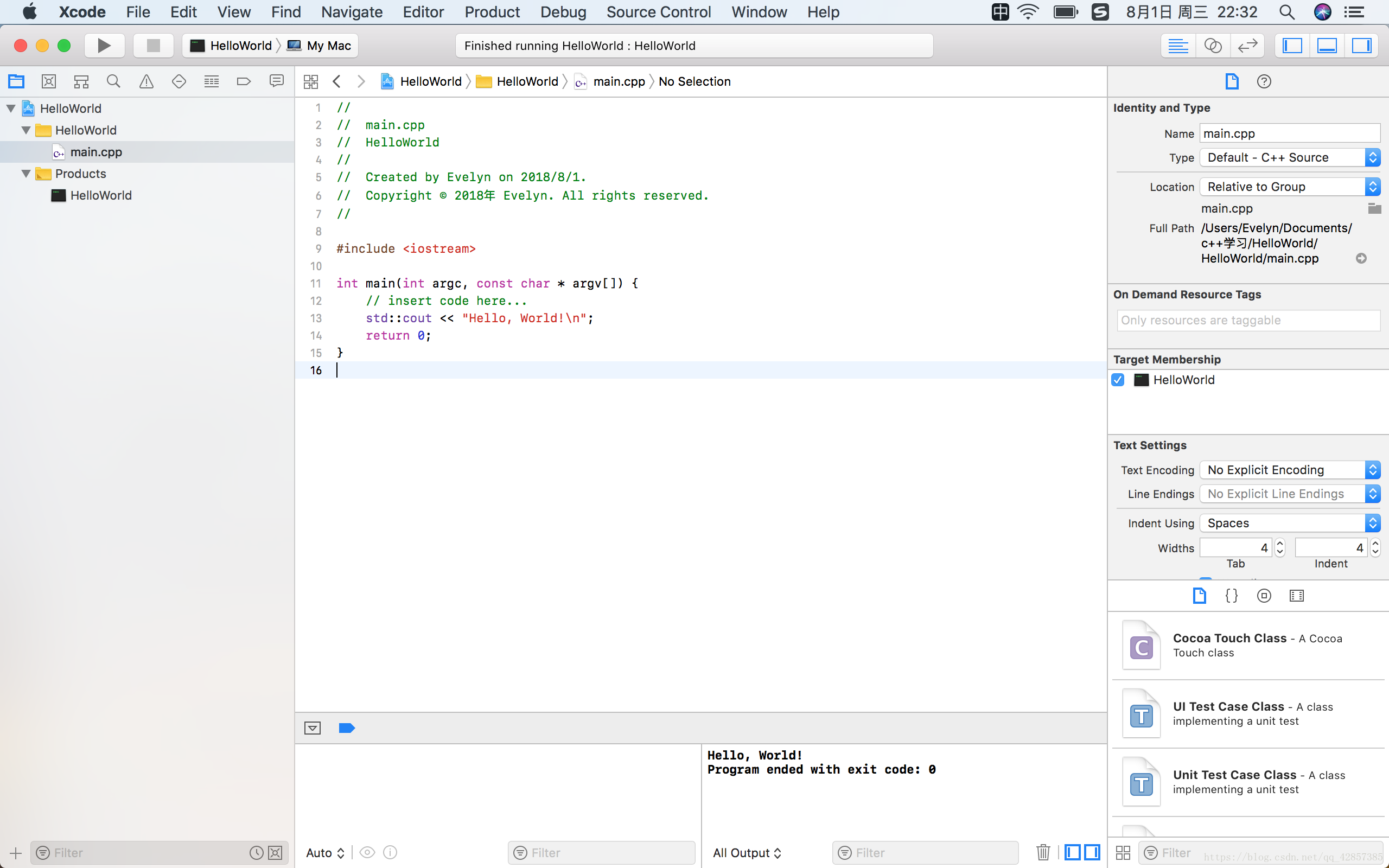
想要调试程序也很方便,首先设置断点,就是在行号左边的位置左键单击,显示出一个蓝色小标。右键该位置还能取消此断点。
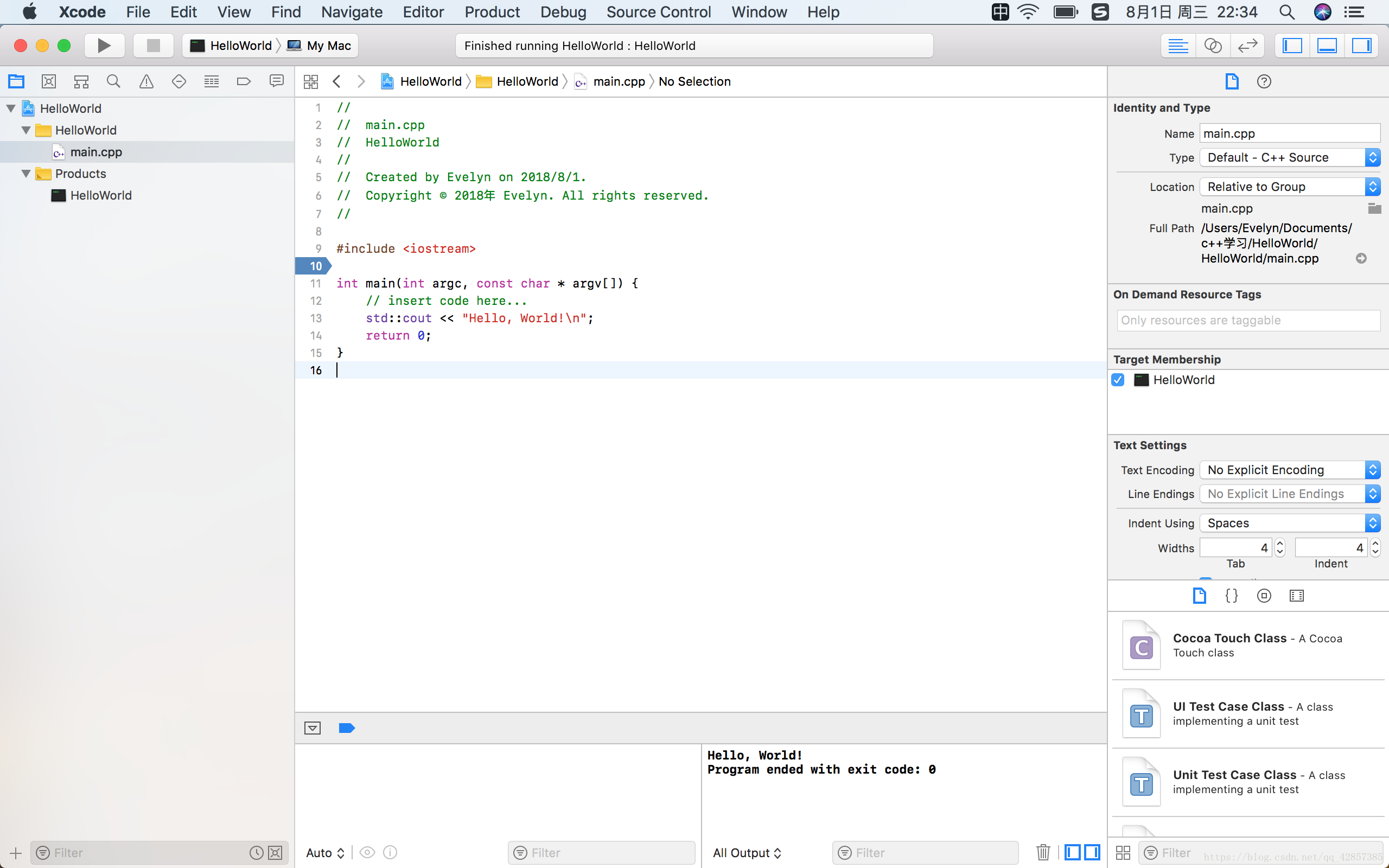
此时我们再去run程序,就会进入debug模式,例如下图,下面左侧是程序的参数和各自的取值。我们知道,在terminal中运行c++程序,是使用./appname + args的形式,比如这里可能是./helloworld。我们看到,main函数的参数列表包括int型argc和char* 型数组argv,在执行时,helloworld作为main的第一个参数,并且没有其他参数,这样参数个数argc就是1,参数列表char* argv[]就只有一个元素helloworld。
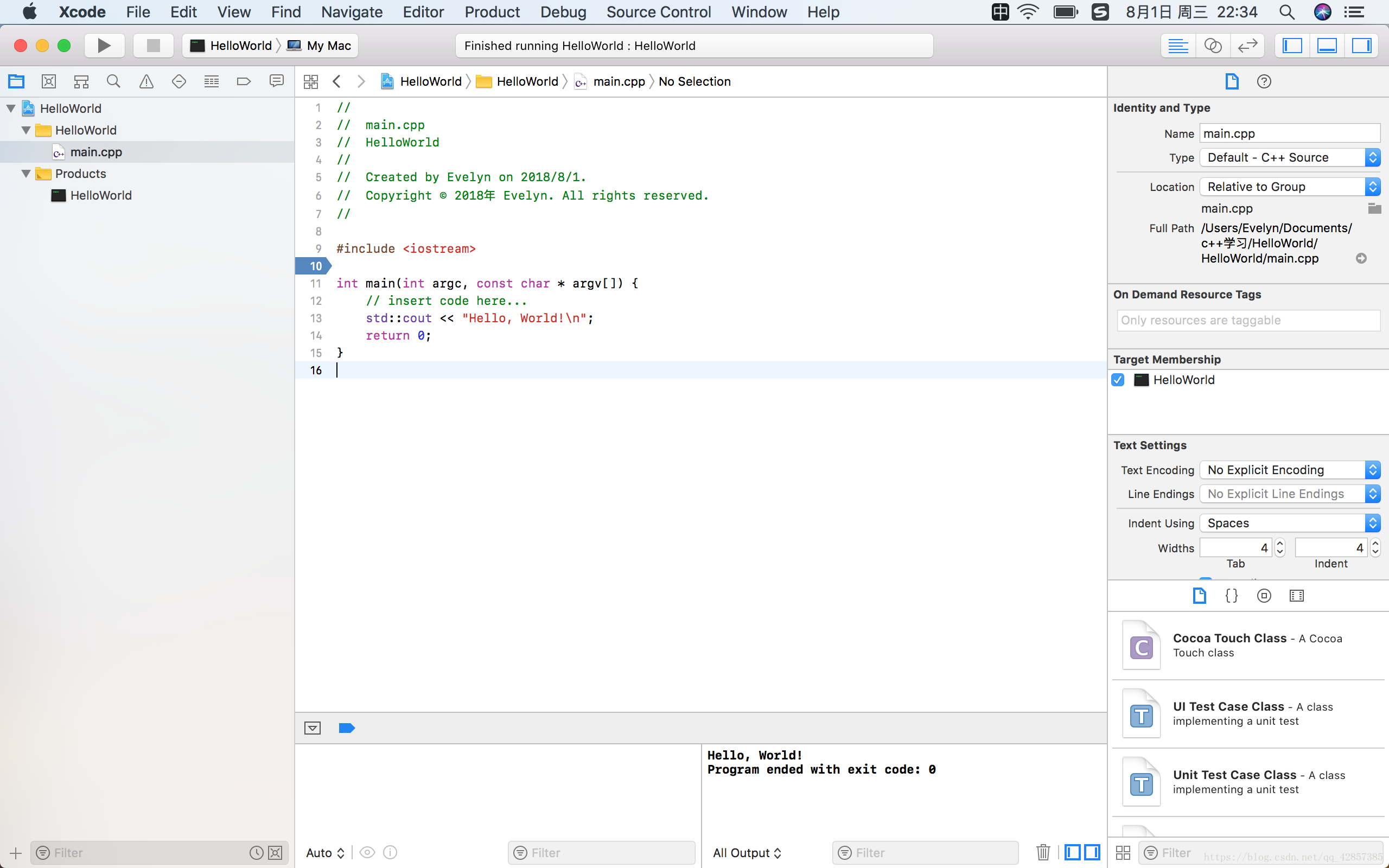
程序运行到断点处之后,debug菜单栏中跟调试相关的选项就可以选择执行了,这些选项的含义和VS是一样的。
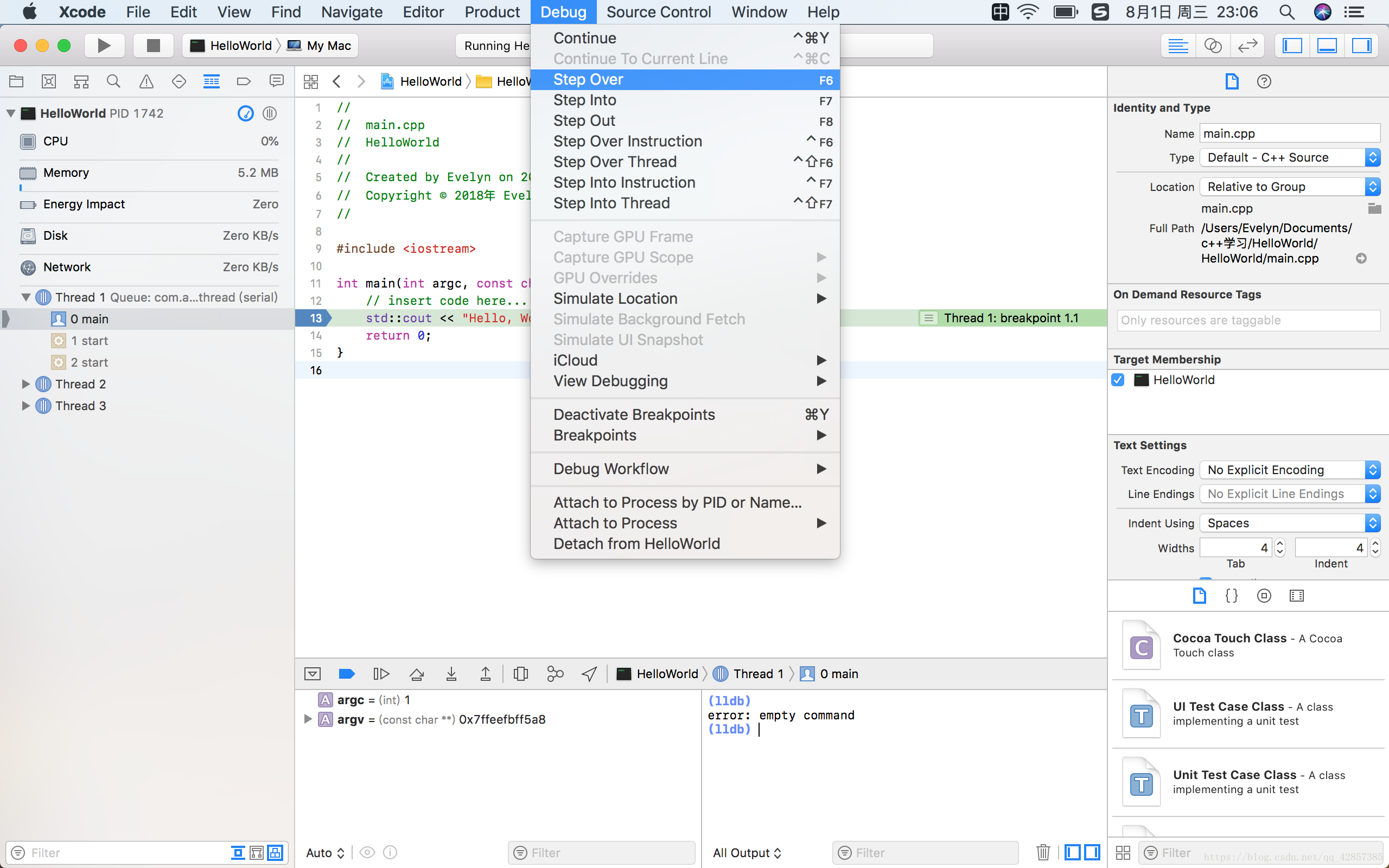
























 3554
3554

 被折叠的 条评论
为什么被折叠?
被折叠的 条评论
为什么被折叠?








